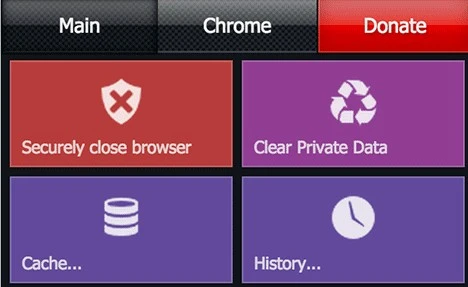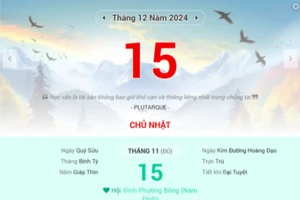Google Chrome
Chrome không có tùy chọn xóa tất cả dữ liệu khi tắt trình duyệt mà chỉ cho xóa cookies. Dù vậy, có một extension (phần mở rộng) trong Chrome Web Store bù đắp thiếu sót này. Cách dùng như sau:
Bước 1: Mở trình duyệt Chrome
Bước 2: Truy cập trang Click&Clean trong Chrome Web Store và click vào “Add to Chrome” để thêm tiện ích vào trình duyệt.
 |
Bước 3: Một cửa sổ hiện ra hỏi bạn có muốn thêm tiện ích không. Nhấn vào “Add” rồi chờ trong vài giây.
 |
Bước 4: Sau khi tiện ích được thêm, nhấn vào biểu tượng của nó gần nút Chrome Menu rồi click chọn “Options” để đến trang cấu hình.
 |
Bước 5: Cuộn xuống mục “Extra”, bạn sẽ nhìn thấy tùy chọn “Delete private data when Chrome close”, đánh dấu vào đây để xóa mọi dữ liệu khi đóng trình duyệt.
 |
Mozilla Firefox
Không như Chrome, Firefox tích hợp chức năng tự động xóa dữ liệu khi thoát trình duyệt. Cách cài đặt như sau:
Bước 1: Mở Firefox trên máy tính
Bước 2: Bấm vào menu Firefox ở góc trên cùng bên trái, chọn “Preferences” để đến trang cài đặt.
 |
Bước 3: Bấm vào tab “Privacy” để đến mục cài đặt quyền riêng tư.
 |
Bước 4: Trong mục này, ngay dưới phần “History”, có một menu sổ xuống với nhãn “Firefox will”, bấm vào đây và chọn “Use custom settings for history”.
 |
Bước 5: Bạn có thể nhìn thấy một số tùy chọn cấu hình, một trong số đó là “Clear history when Firefox closes”. Đánh dấu vào ô này để xóa dữ liệu web khi tắt Firefox.
 |
Bước 6: Firefox cho phép bạn chọn loại dữ liệu nào cần xóa khi tắt trình duyệt. Để sử dụng chức năng này, bấm chọn “Settings” bên cạnh “Clear history” ở bước 5.
 |
Bước 7: Trong hộp thoại mới, đánh dấu vào các tùy chọn dữ liệu mà bạn muốn xóa rồi bấm “OK” để lưu cài đặt.
 |